Además de su apariencia concisa y simple, Whatsapp es a menudo una de las principales aplicaciones elegidas por la mayoría de los usuarios de teléfonos inteligentes, tanto Android como iPhone y también Windows Phone, debido a sus diversas funciones y muy en punto.
La función de grupo incluso permite a los usuarios incluir hasta 256 miembros. Muy útil para los trabajadores que trabajan en equipo, pero que a menudo están en el sitio y separados para que puedan mantenerse conectados.
Sin embargo, con esta función y el hecho de que los usuarios de Whatsapp son usuarios muy activos, a menudo nos molestan las notificaciones que provienen de grupos.
En realidad, puede silenciar o silenciar el grupo, pero a menudo todavía hay notificaciones en forma de marcas rojas, muchas personas sienten ‘picazón’ al ver las notificaciones y están decepcionadas por ellas (porque solo contienen chats grupales sin importancia). Esto puede ser peligroso para nosotros que podemos estar ocupados y debemos concentrarnos en los plazos de trabajo.
Cómo deshabilitar temporalmente Whatsapp
Para anticiparnos a esto, debemos hacer algo bastante drástico. Una cosa que puede hacer es deshabilitar Whatsapp en su teléfono inteligente.
Aquí proporcionamos algunos pasos que puede seguir para deshabilitar temporalmente Whatsapp en un teléfono inteligente. Hay dos cosas que puede hacer para deshabilitar temporalmente Whatsapp.
Primer paso
1. En primer lugar, abra Configuración en su teléfono inteligente.
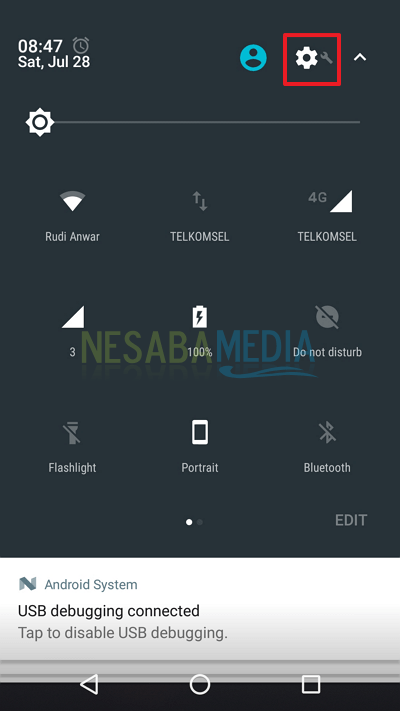
2. Se le dirigirá a la página Configuración. Luego seleccione Aplicaciones.
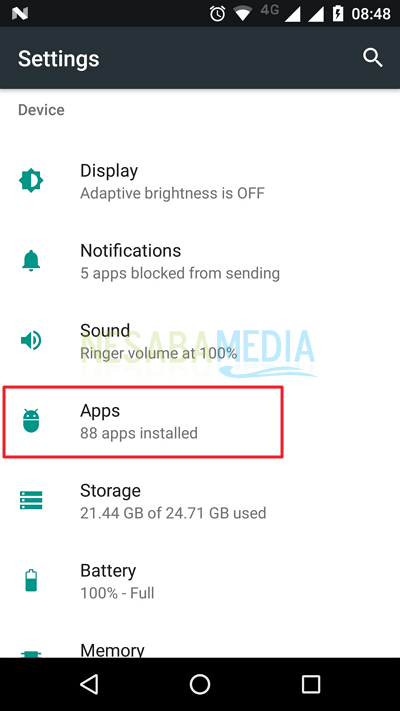
3. Después de que se le dirija a la página de aplicaciones, seleccione Whatsapp.
4. A continuación, se le dirigirá automáticamente a la página de información de la aplicación en Configuración. En esta página encontrarás dos llamativos botones. Seleccione Forzar detención.

5. Luego aparecerá un cuadro emergente que le advertirá que si “Forza la detención” de una aplicación, la aplicación no podrá funcionar correctamente. Debido a que desactivaremos Whatsapp, haga clic en Aceptar.
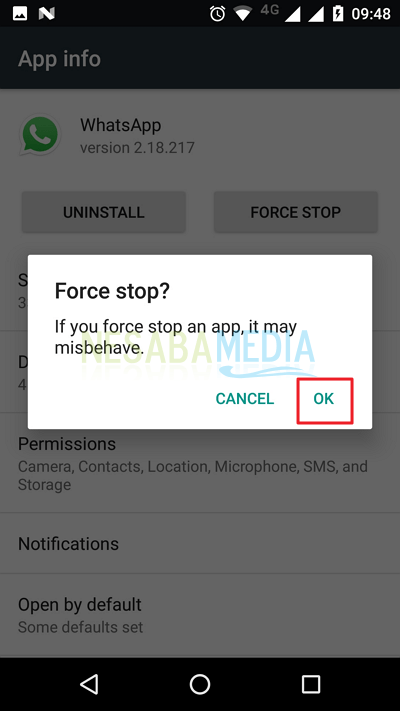
6. En esta etapa, ha deshabilitado con éxito la aplicación Whatsapp en su teléfono inteligente.
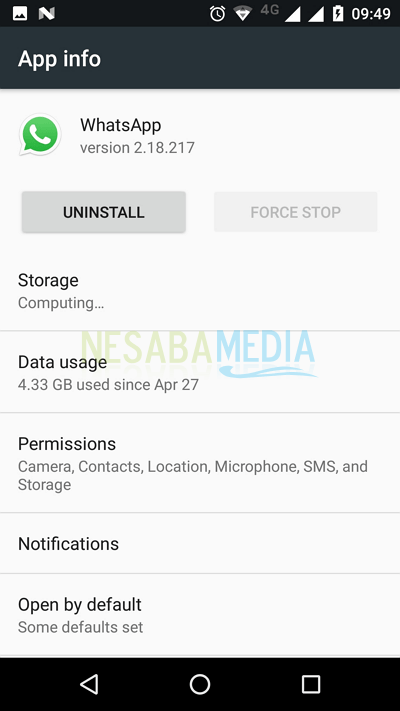
Segunda Vía
1 En primer lugar, abra el menú de la aplicación y navegue hasta Whatsapp en su teléfono inteligente. Haga clic y mantenga presionada la aplicación Whatsapp hasta que pueda ver las dos opciones en la parte superior, seleccione Información de la aplicación.
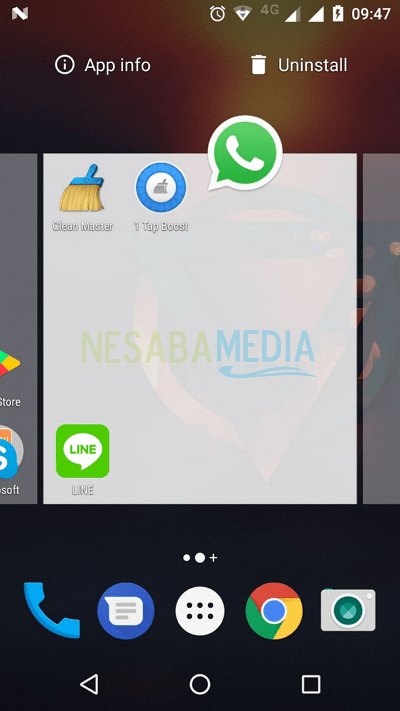
2 A continuación, se le dirigirá automáticamente a la página de información de la aplicación en Configuración. En esta página encontrarás dos llamativos botones. Seleccione Forzar detención.

3 Luego aparecerá un cuadro emergente que le advertirá que si “Forza la detención” de una aplicación, la aplicación no podrá funcionar correctamente. Debido a que desactivaremos Whatsapp, haga clic en Aceptar.
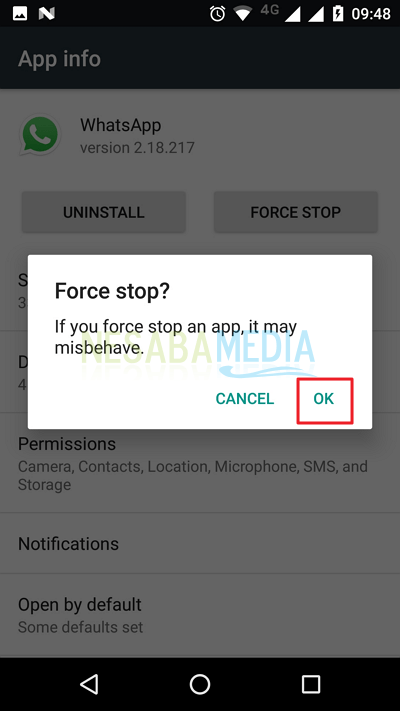
4 Ha desactivado la aplicación Whatsapp.
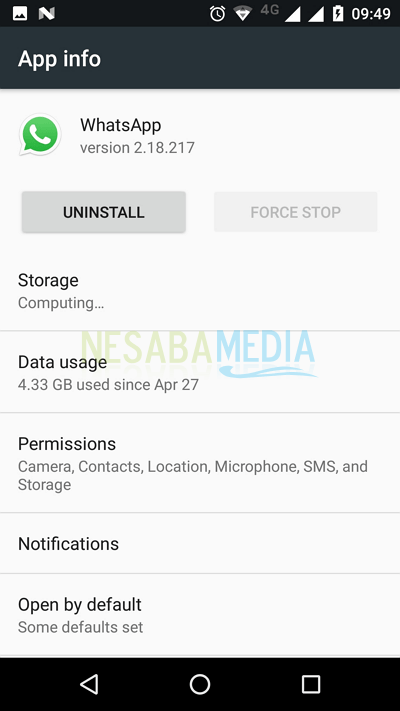
También debemos informarle que deshabilitar una aplicación no es lo mismo que desinstalarla. Solo ‘silenciarás’ la aplicación a la fuerza, en este caso Whatsapp. No recibirá ninguna notificación de Whatsapp mientras deshabilite la aplicación. Solo recibirá una notificación de Whatsapp si la vuelve a activar.
Cómo reactivarlo es bastante fácil, solo necesitas abrir la aplicación de Whatsapp como de costumbre, luego tu aplicación de Whatsapp estará activa nuevamente y las notificaciones de Whatsapp también ingresarán automáticamente. Buena suerte.

